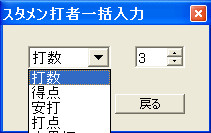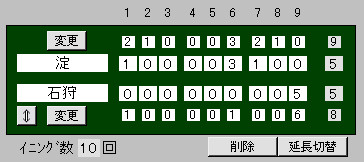野球スコアブックソフト野球簿 ヘルプ --- 入力B入力方法入力Bの記録方法では試合の成績を直接数値入力する入力方法です。 詳細な記録を取得することはできませんが、簡単に主要な成績を記録することができます。 試合後の記録の際にチームデータ、先発メンバー、 選手情報、シーズンデータなどが自動的に作成されるので、 データ作成のための便利な手段ともなります。 また、結果表を修正する際にも入力Bを使用します。 入力方法は試合入力の際とほぼ同様ですが、若干異なる点が存在します(結果表修正)。 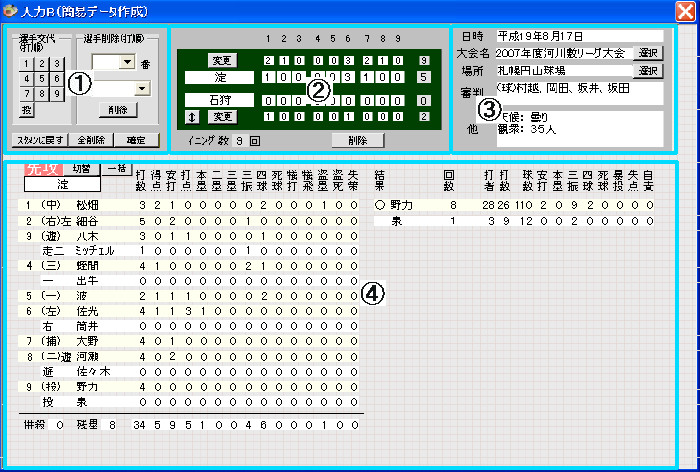
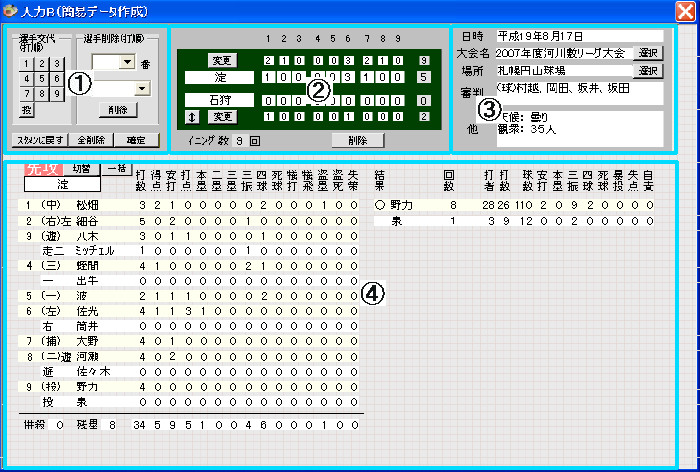
|
|
作成されるデータは、 チーム成績
試合数、勝、敗、引、勝率、得点、失点、打率、本塁打、盗塁、失策、
防御率、打数、安打、三振、投球回数、自責点
投手成績
登板数、先発、完投、完封、無四球、勝、敗、セーブ、セーブポイント、ホールド、勝率、防御率、投球回数、
打者数、打数、被安打、被安打率、被本塁打、与四球、与死球、奪三振、
奪三振率、暴投、自責点、失点、先発・リリーフ別成績、WHIP、K/BB、与四球率
打撃成績
試合数、先発出場、打席、打数、安打、打点、得点、二塁打、三塁打、本塁打、塁打、打率、長打率、
出塁率、OPS、三振、四球、死球、犠打、犠飛、盗塁、盗塁死、盗塁成功率
守備成績
失策
となります。複雑な項目の説明や計算方法は、記録用語説明・記録計算方法に記述があります。 入力の全体的な流れは、 |
|
1.チーム変更・イニング設定 → 2.試合入力 → 3.試合記録 → 4.結果表の表示 |
|
|
となります。それぞれの内容は以下の通りです。 | |
| 1.チーム変更・イニング設定 | 対戦チーム・試合終了イニングの変更 | |
| 2.試合入力 | 打者・投手・スコアボード・日時、審判など諸情報の入力 | |
| 3.試合記録 | チーム成績、個人成績、試合経過、試合結果表の記録 | |
| 4.結果表の表示 | 結果表の表示、印刷。修正不可 | |
1.チーム変更・試合終了イニングの設定(上図②) | ||
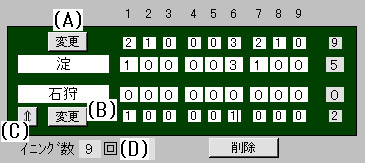 |
|
|
変更ボタン、上下矢印ボタンを使用することで、対戦チームを変更することができます。 (A)で先攻チーム、(B)で後攻チームの変更を行うことができます。 (C)を押すと先攻チームと後攻チームが入れ替わります。 チームの変更を行うと、変更したチームのそれまでに入力した値は全て消去されます。 このとき、スコアボードは消去されません。 イニング数は(D)の"イニング数 9 回"と書かれている部分の、 "9"の部分をクリックすることで,変更できます。最大イニング数は30、最小イニング数は1です。 注) 入力Bでは実際のイニング数を入れる必要があります。 入力Aで設定するイニング数は、試合開始前の終了予定イニング数ですので、 違いにご注意下さい。 | |
2.試合入力打者・投手・スコアボード・日時、審判など諸情報の入力を行います。 先攻後攻の切り替えは、"切替"ボタンで行って下さい。
|
3.試合記録上図①部分の"確定"ボタンを押すことで、試合を確定します。その後、 記録保存画面が表示されます。 この際、スタメンに変更があれば、"既定スタメンを変更しますか?"と表示されます。 ここで"OK"を選択することでチームデータの先発メンバーを変更できます。 |
4.結果表の表示試合記録後に結果表が表示されます。 旧作では入力Bで入力した場合は、試合終了直後の結果表修正ができませんでしたが、 バージョン2.2.0からは修正が可能となりました。結果表の修正に関してはこちらに記述があります。 |
入力Aへ
トップ / 一般試合 / リーグ戦 / チームデータ / 情報セット / 野球簿net / その他 / (株)尾雲トップ
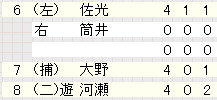 6番の打順に2人目の補欠選手を追加した直後
6番の打順に2人目の補欠選手を追加した直後
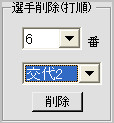 6番の打順の2人目の補欠選手を削除する
6番の打順の2人目の補欠選手を削除する